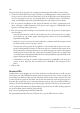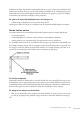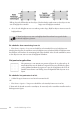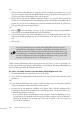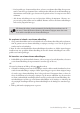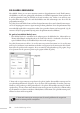Operation Manual
42 Studio Webdesign 4 Pro
DE LAY-OUTHULPMIDDELEN GEBRUIKEN
Lay-outhulplijnen zijn hulplijnen die u als visueel hulpmiddel kunt gebruiken om elementen
nauwkeurig op de gewenste positie te plaatsen, ofwel ‘met het blote oog’ ofwel door het mag-
netische raster in te schakelen. Als het magnetische raster is ingeschakeld, wordt elk object
dat u maakt, verplaatst of schaalt automatisch op de dichtstbijzijnde, zichtbare lay-outhulplijn
uitgelijnd. U kunt verschillende soorten lay-outhulplijnen instellen in Studio Webdesign om
elementen nauwkeurig uit te lijnen: paginamarges, rij-/kolomhulplijnen en liniaalhulplijnen.
* Een van de hulpmiddelen die ongetwijfeld een grote invloed hebben op de uiteindelijke
paginalay-out zijn vanzelfsprekend de ingestelde paginamarges. Doorgaans is dit een van
de eerste zaken die u moet instellen wanneer u een volledig nieuwe site maakt. Stel altijd
eerst de paginamarges in voordat u een webpagina begint te ontwerpen. Merk op dat de
paginamarges met een blauw kader worden aangeduid op de pagina en dat het in feite om
vier afzonderlijke hulplijnen gaat aan de boven-, onder-, linker- en rechterkant van de
pagina. Desgewenst kunt u de afdrukmarges van uw printer als paginamarges instellen.
* Een ander belangrijk lay-outhulpmiddel zijn de rij- en kolomhulplijnen, waarmee u een
pagina in meerdere rijen of kolommen kunt onderverdelen (met blauwe stippellijnen aan-
geduid op de pagina).
* Liniaalhulplijnen ten slotte zijn ‘kleverige’ rode hulplijnen die u kunt instellen door op
een van de linialen te klikken (zie hierna). Deze hulplijnen zijn een handig hulpmiddel om
objecten horizontaal of verticaal uit te lijnen.
In tegenstelling tot framemarges en de kolommen in een frame hebben deze
hulplijnen geen invloed op de indeling van de tekst in tekstframes. Het zijn
veeleer visuele hulpmiddelen om de verschillende frames op een pagina op de
kolomindeling van die pagina af te stemmen. De kolombreedte voor een frame
komt doorgaans overeen met de breedte van de kolommen waarin de onderlig-
gende pagina is onderverdeeld. Soms is een kolom in een frame echter twee tot
drie keer zo breed als de kolommen op de onderliggende pagina.
Zo stelt u de vereiste lay-outhulplijnen in:
* Zorg ervoor dat er niets is geselecteerd en klik op op de optiebalk.
Op het tabblad Marges kunt u de paginamarges instellen en hulplijnen deniëren om de
pagina in rijen en kolommen onder te verdelen. Merk op dat u de linker-, rechter-, boven- en
ondermarge afzonderlijk kunt instellen. Desgewenst kunt u zelfs uitgebalanceerde marges
instellen (bovenaan evenveel witruimte als onderaan en links evenveel witruimte als rechts).
In het groepsvak Rij- en kolomhulplijnen kunt u hulplijnen instellen om de pagina in rijen
en kolommen in te delen. Hierbij kunt u nauwkeurig de afstand tussen de afzonderlijke rijen
en kolommen instellen. Als u voor bepaalde rijen of kolommen een andere breedte wilt instel-
len dan voor andere, moet u eerst hulplijnen deniëren die gelijkmatig zijn gespreid over de
pagina en deze vervolgens handmatig naar de gewenste positie slepen op de pagina.
Op het tabblad Hulplijnen kunt u nauwkeurig de gewenste horizontale en verticale liniaal-